- Autora Abigail Brown [email protected].
- Public 2023-12-17 06:42.
- Última modificació 2025-01-24 12:04.
Què cal saber
- Chromecast no fa un seguiment del que has vist anteriorment.
- El que es reprodueix actualment és visible per a altres dispositius de la vostra xarxa.
- Feu servir l'incògnit de Chrome i una xarxa de convidats per amagar tot l'historial.
Aquest article explica com funciona l'historial de Chromecast, si algú pot veure el que estàs veient després d'haver acabat o si altres dispositius poden veure el que estàs veient actualment. També expliquem com mantenir l'historial de visualitzacions de Chromecast el més privat possible.
Podeu veure l'historial a Chromecast?
El propi Chromecast no emmagatzema un registre històric ni un registre del que s'ha reproduït al dispositiu. En poques paraules: no hi ha cap menú que puguis consultar per veure l'historial de visualitzacions a Chromecast.
No cal que us preocupeu que algú pugui veure el que esteu fent al Chromecast després d'haver-lo acabat d'utilitzar. Per exemple, si esteu emetent un vídeo des del navegador Chrome al televisor del vostre dormitori i, a continuació, apagueu el vídeo i el desconnecteu del Chromecast, algú que faci servir el Chromecast després de vos altres no podrà veure el que esteu veient..
No obstant això, és important recordar que, depenent del dispositiu que utilitzeu per fer l'emissió, l'historial pot estar disponible en aquest dispositiu. Si algú passa per l'ordinador i consulta l'historial de Chrome (suposant que no s'hagi esborrat), queda molt clar quin lloc web estaves visitant quan vas fer l'emissió. Hi ha alguns consells a continuació per solucionar-ho.
Chromecast fa un seguiment del que emets?
Si bé el vostre historial no està registrat al Chromecast, qualsevol altre dispositiu de la vostra xarxa pot veure el que esteu veient actualment. Aquesta és una característica del Chromecast, ja que està pensada per ser utilitzada per tothom a la sala per compartir el control de la reproducció multimèdia.
Diguem que estàs reproduint al teu televisor una cançó de SoundCloud o un vídeo de YouTube. Si un telèfon connectat a la mateixa xarxa Wi-Fi obre la seva aplicació Home i toca Chromecast, veurà el títol de la reproducció. Això també és cert per a altres aplicacions i llocs que tenen un botó d'emissió.
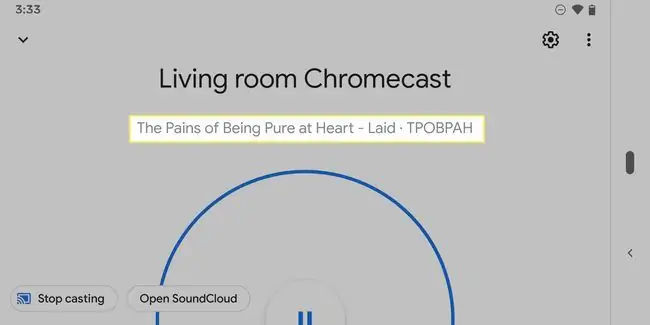
Chrome en un ordinador de vegades mostra el nom del flux si el botó d'emissió està seleccionat. Dirà YouTube si sou en aquest lloc, Vudu si esteu reproduint pel·lícules des d'allà, etc.
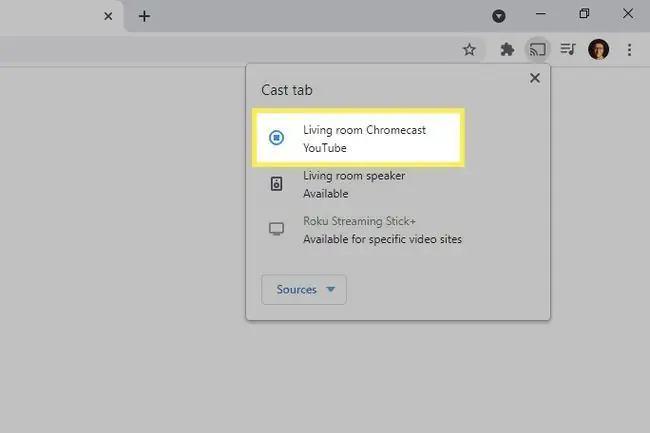
Això no sempre és cert. Amb SoundCloud com a exemple, mostra el títol a l'aplicació Home, mentre que el botó d'emissió de Chrome només indica que s'està reproduint alguna cosa, però no mostra cap detall.
Podeu utilitzar Chromecast en mode d'incògnit?
Si voleu amagar el que esteu veient a Chromecast, podeu utilitzar el mode d'incògnit de Chrome. O això o esborra l'historial de Chrome quan hagis acabat. Ambdós impediran que algú vegi el que has vist en el passat.
Una altra manera d'emmascarar el que esteu veient a Chromecast és emetre tota la pantalla. En fer-ho, no es mostra a altres dispositius què estàs fent, concretament, sinó només que estàs utilitzant el Chromecast. Al seu dispositiu, veuran Ara es reprodueix versus No s'està reproduint O, si esteu emetent la pantalla del telèfon, el navegador web Chrome dirà Screen Mirroring però, de nou, no revelarà què hi ha realment a la pantalla.
Com eliminar altres dispositius de Chromecast
Una altra cosa que podeu fer per anar d'incògnit però encara utilitzar el vostre Chromecast és crear una xarxa sense fil de convidat i compartir aquesta contrasenya amb amics, companys d'habitació, familiars, etc. Si el Chromecast només roman a la vostra xarxa principal (no a la de convidat), però només vos altres coneixeu la contrasenya, només podeu connectar-hi. És semblant que el teu veí tingui un Chromecast que no pots utilitzar.
No tots els encaminadors admeten xarxes de convidats i alguns que limiten com els dispositius poden interactuar entre ells. Però si el teu és compatible, és la manera més senzilla d'eliminar altres dispositius del teu Chromecast i alhora permetre que la gent faci servir la teva connexió a Internet.
També podeu fer el contrari i moure el Chromecast a la vostra xarxa de convidats. Això és preferible si ja teniu molts dispositius connectats a la xarxa principal i voleu evitar la molèstia de que tothom canviï la seva contrasenya.
És fàcil de fer:
- Elimineu el Chromecast de la xarxa principal.
-
Inicia sessió a la xarxa de convidats i torna a afegir-hi el Chromecast. Quan vulguis emetre alguna cosa, només has de canviar a la xarxa de convidats.

Image - Assegureu-vos que el mode de convidat estigui desactivat perquè les persones sense la contrasenya de Wi-Fi no puguin utilitzar-lo.
Si teniu problemes per afegir el Chromecast a la xarxa de convidats perquè encara està connectat a la primera xarxa, reinicieu el Chromecast perquè sembli un dispositiu nou i, a continuació, comenceu al pas 2 anterior.
FAQ
Com comprovo l'ús de les meves dades de Chromecast?
No hi ha cap funció a l'aplicació Google Home que us permeti veure l'ús de dades de Chromecast, però els usuaris s'adonen que el vídeo en temps real consumeix molt dades. Tanmateix, molta gent no sap que quan un Chromecast està inactiu, encara utilitza dades, consumint 15 GB de dades al mes perquè genera imatges de fons i salvapantalles. Per minimitzar l'ús de dades quan està inactiu, penseu a desconnectar el Chromecast quan no l'utilitzeu.
Com connecto Chromecast a la Wi-Fi?
Per connectar un Chromecast a la vostra xarxa Wi-Fi, connecteu-lo al port HDMI del vostre televisor i, a continuació, baixeu, instal·leu i obriu l'aplicació Google Home al vostre dispositiu iOS o Android. (Assegureu-vos que el Bluetooth estigui activat.) El vostre Chromecast apareixerà com a dispositiu a l'aplicació Google Home; seguiu les instruccions per completar la configuració i el vostre Chromecast es connectarà a la vostra xarxa Wi-Fi.
Com puc utilitzar un Chromecast sense Wi-Fi?
Per utilitzar un Chromecast sense Wi-Fi, proveu una solució alternativa que us permeti configurar una xarxa Wi-Fi local mitjançant un encaminador de viatges. A casa, configureu l'encaminador de viatges, assignant-li un nom de xarxa i una contrasenya. Connecteu l'encaminador de viatge en una ubicació nova i establirà una xarxa. Fins i tot sense Internet, podreu connectar el vostre Chromecast a la xarxa recentment establerta. Una altra opció si teniu un MacBook: descarregueu Connectify Hotspot i seguiu les instruccions per configurar-lo. Configureu un nom i una contrasenya d'hotspot i seleccioneu el dispositiu que voleu enviar a la xarxa. Aleshores hauríeu de poder reproduir contingut emmagatzemat localment al televisor.






